标签:http blank logs com ext 配置参数 targe 选择 date
Team Foundation Server 安装配置
下载安装之前查看对应操作系统支持的版本:
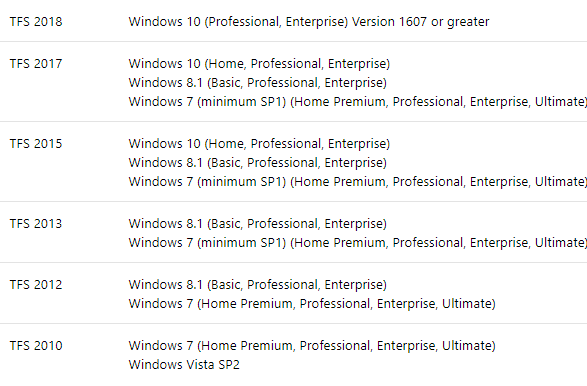
官网下载:https://docs.microsoft.com/en-us/visualstudio/releasenotes/tfs2017-update3
我安装的是2017版本的。

1.安装执行程序,双击运行
2.启动向导配置参数
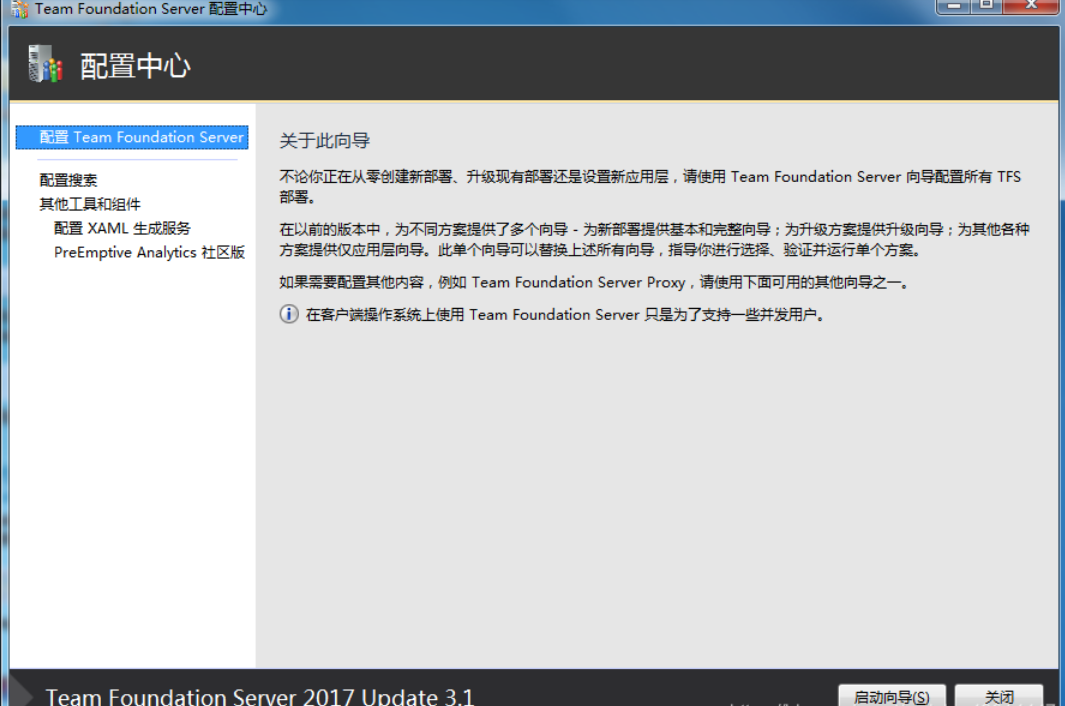
3.next下一步
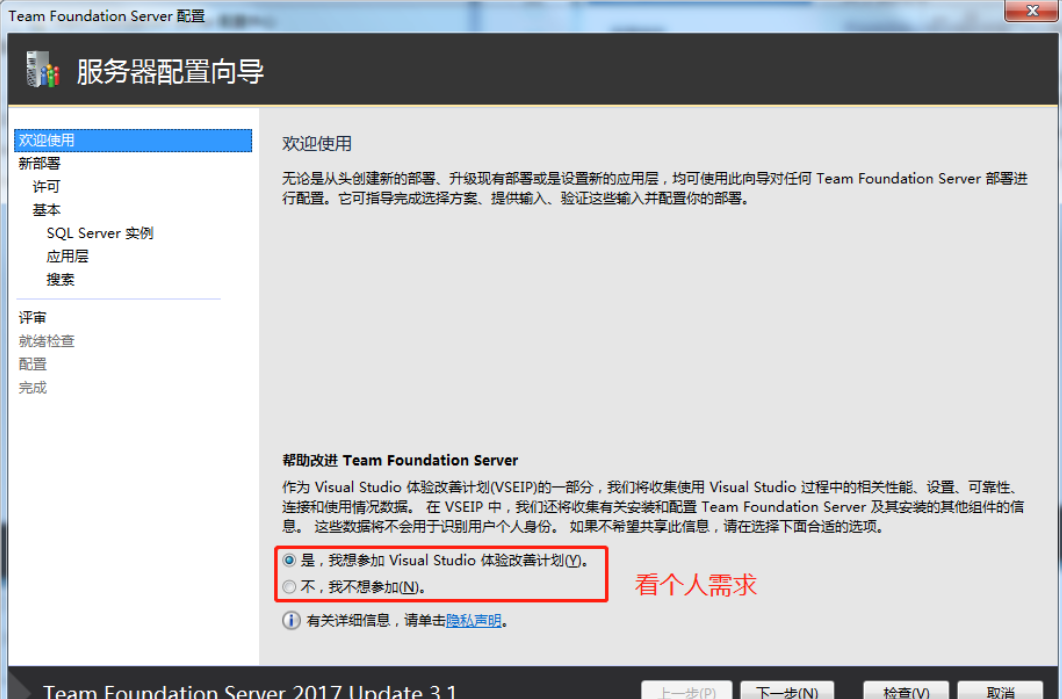
4.第一次安装,选择新部署
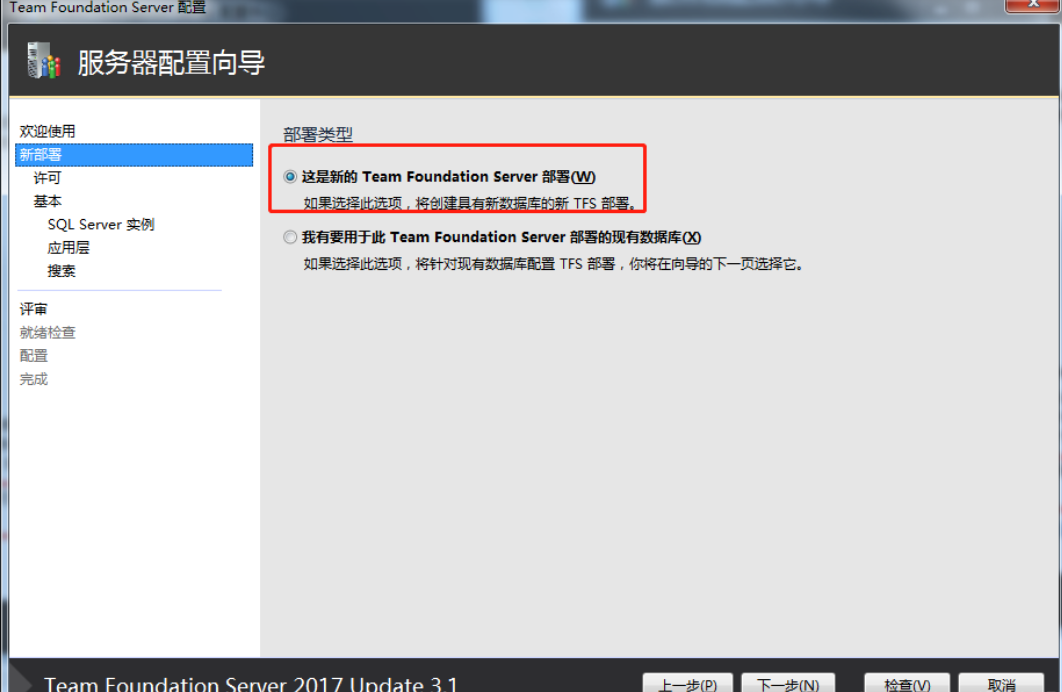
5.点击下一步继续
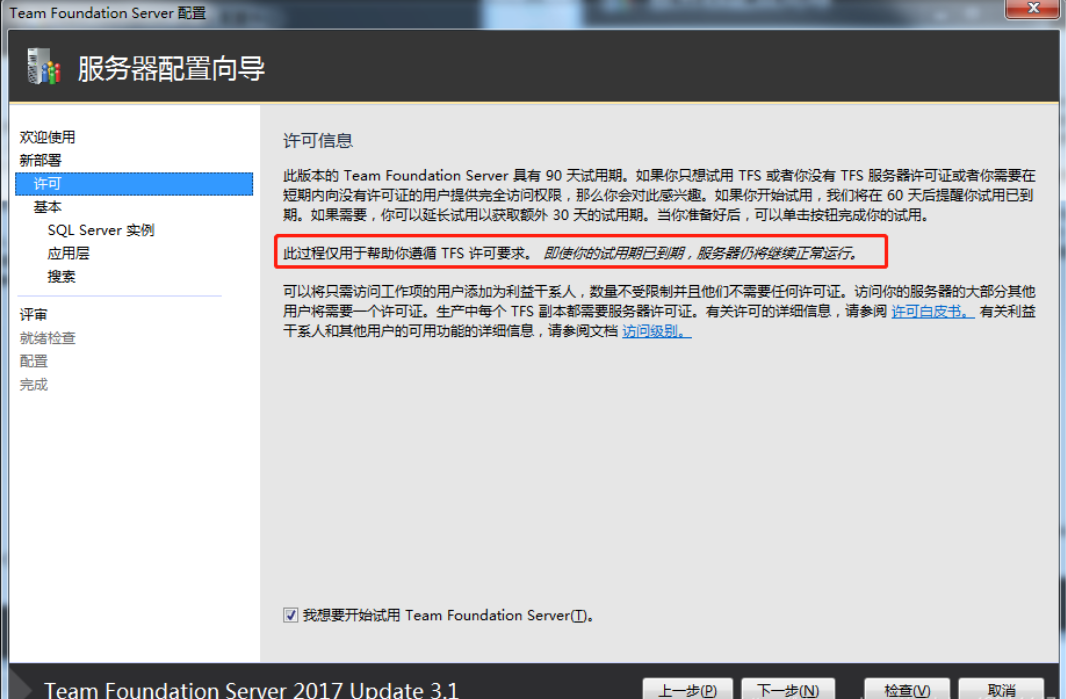
6.如果已经熟悉了这个软件的使用,可以选择新部署-高级,如果第一次安装使用,推荐使用新部署-基本。
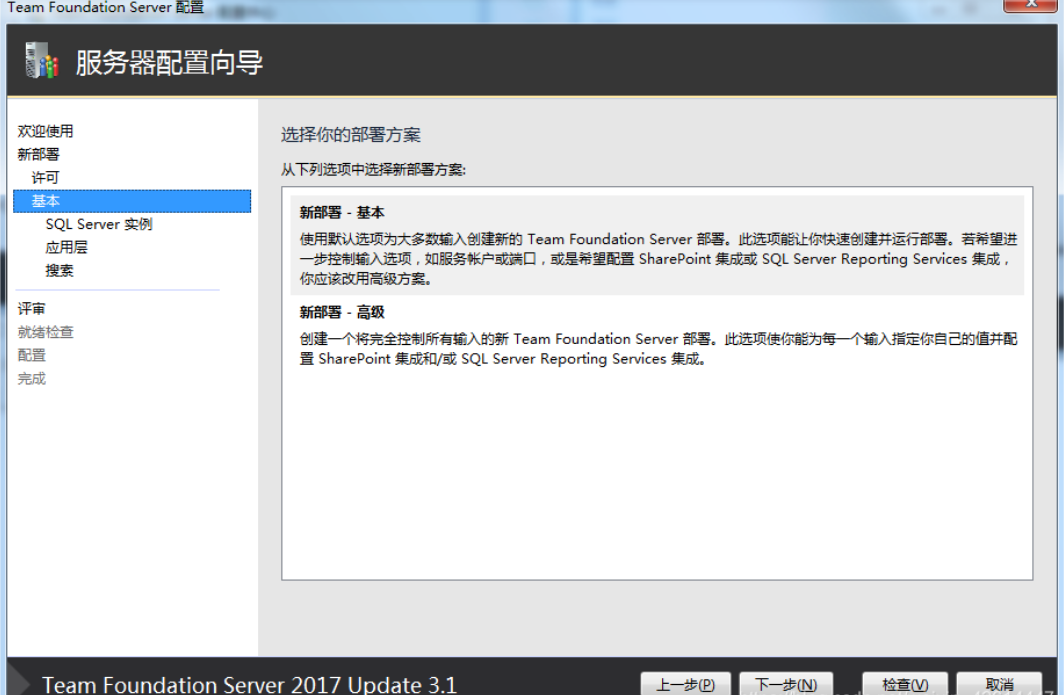
7.点击下一步继续
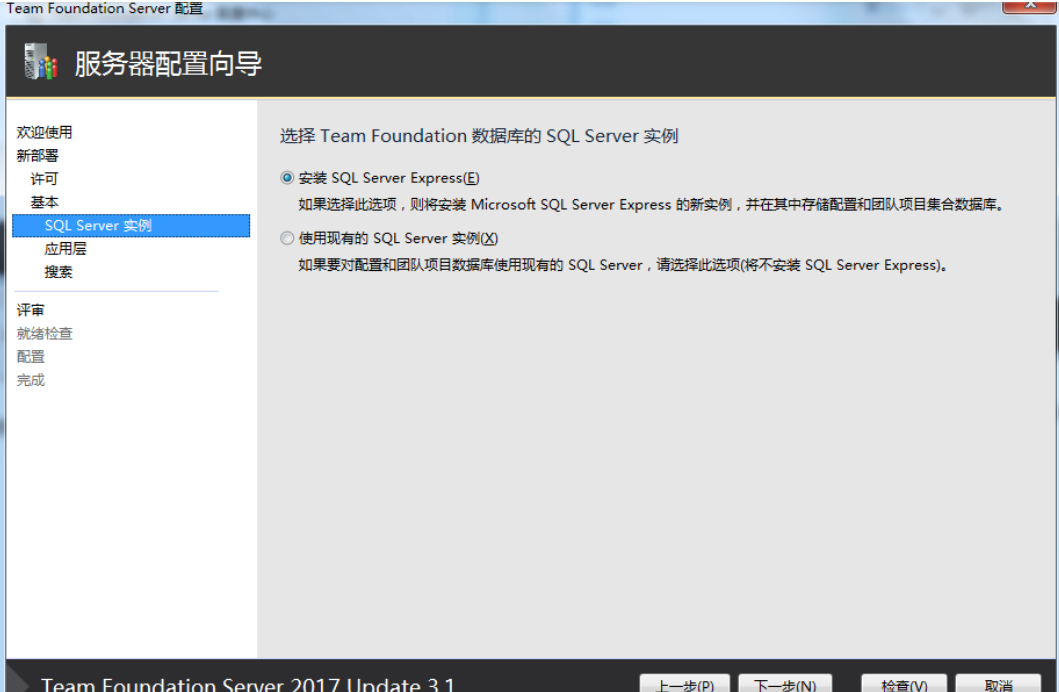
8.点击下一步继续
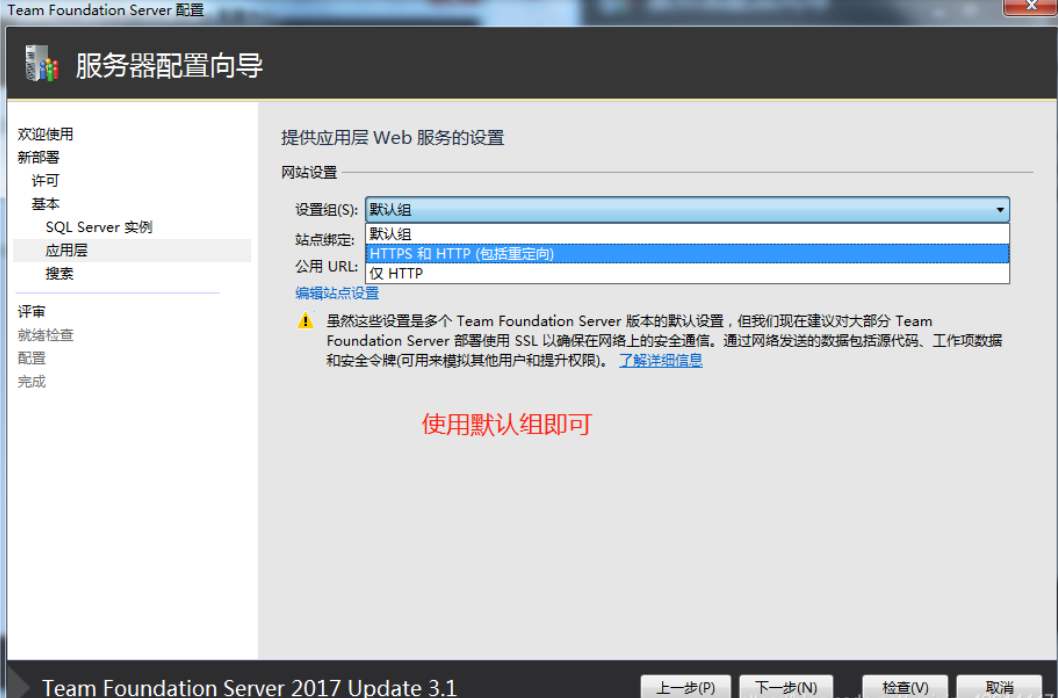
9.点击下一步继续
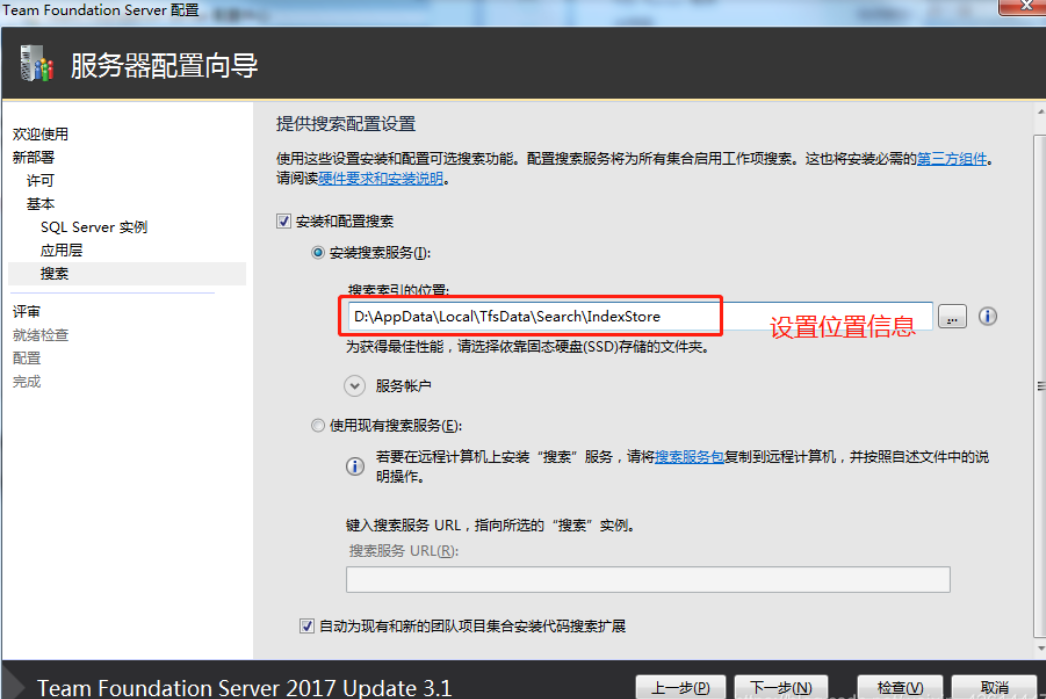
10.点击下一步继续
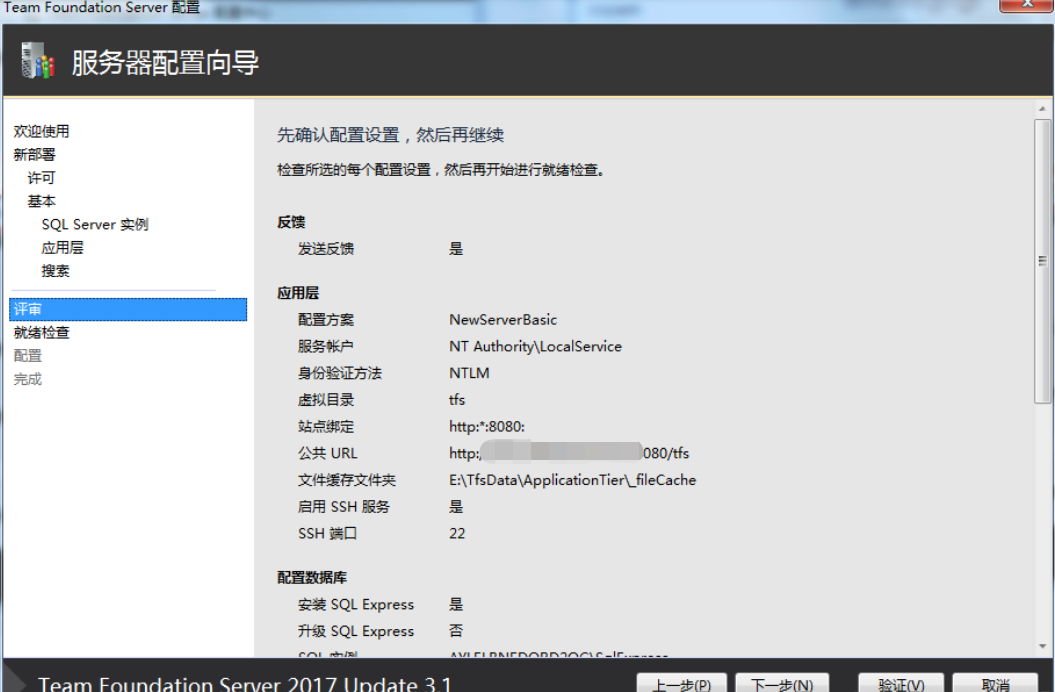
11.静待完成就绪检查完成,点击右下角的配置按钮:
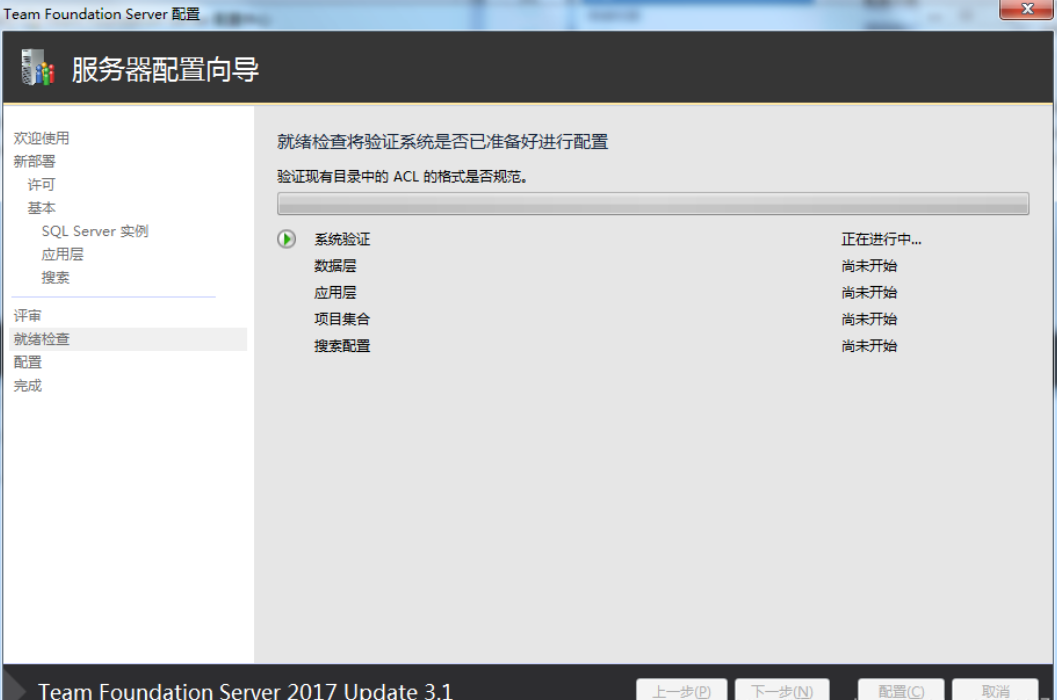
12.静待配置信息执行完成即可。
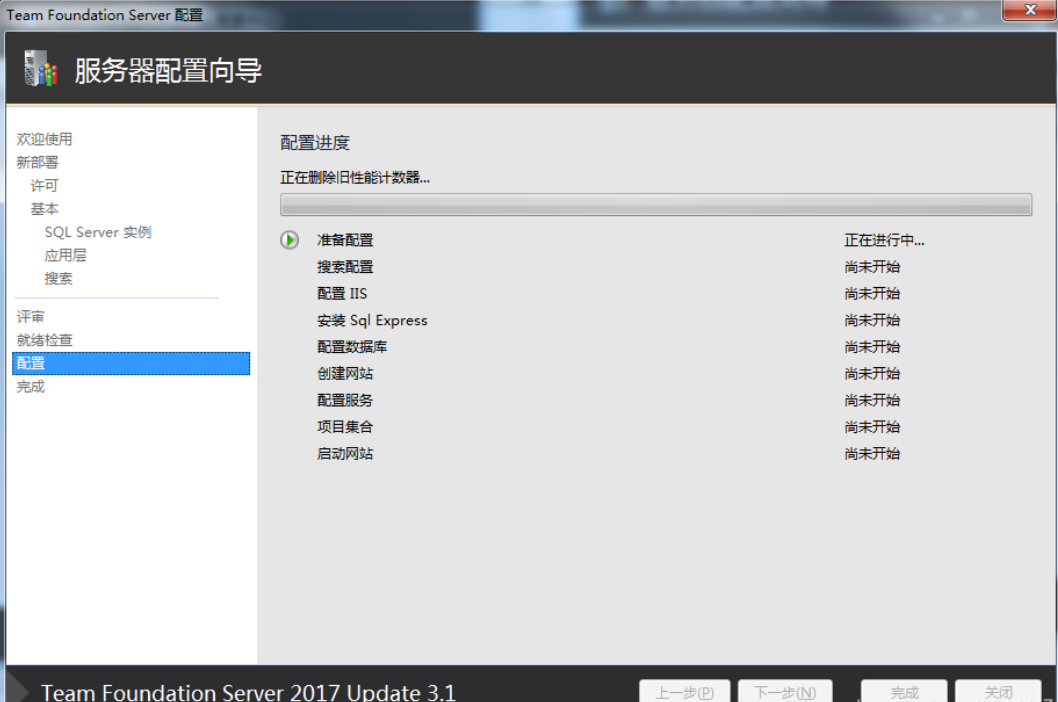
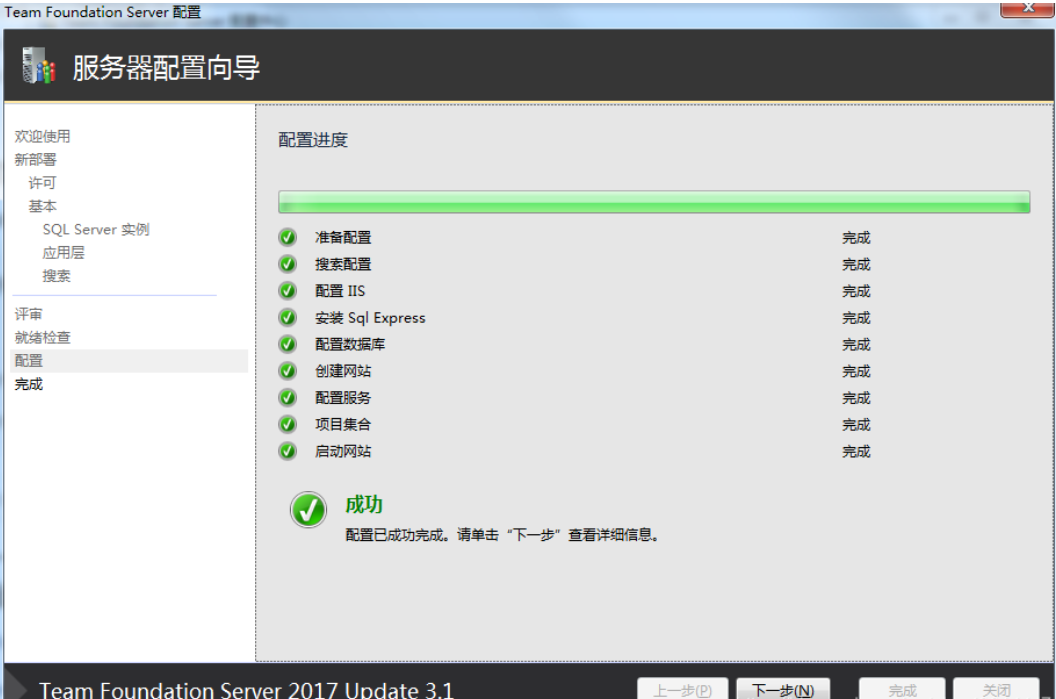
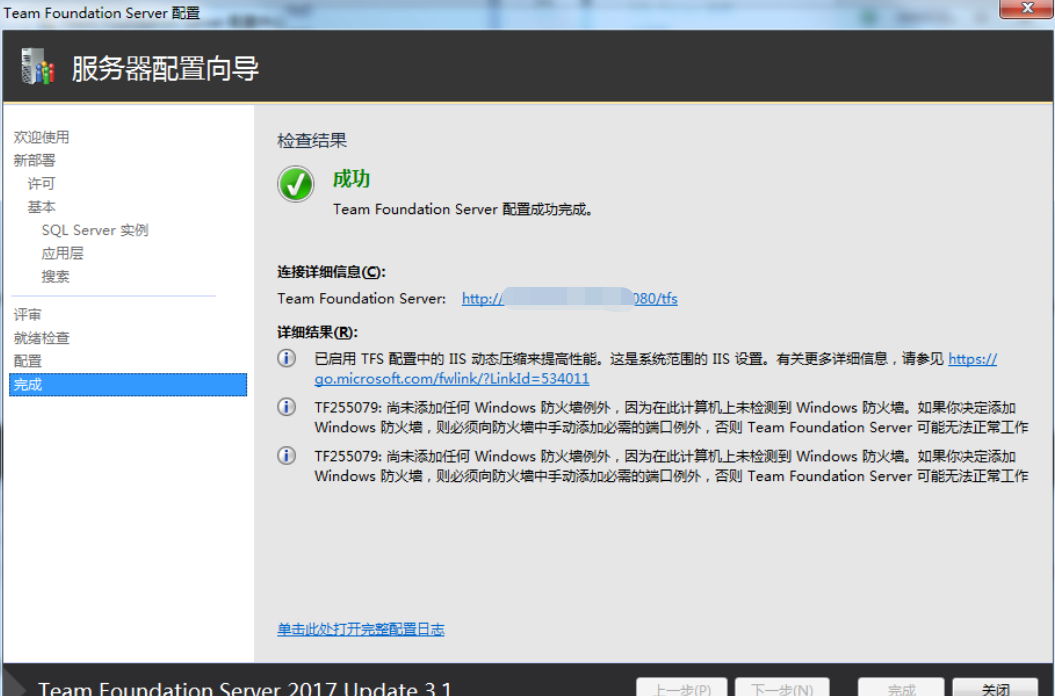
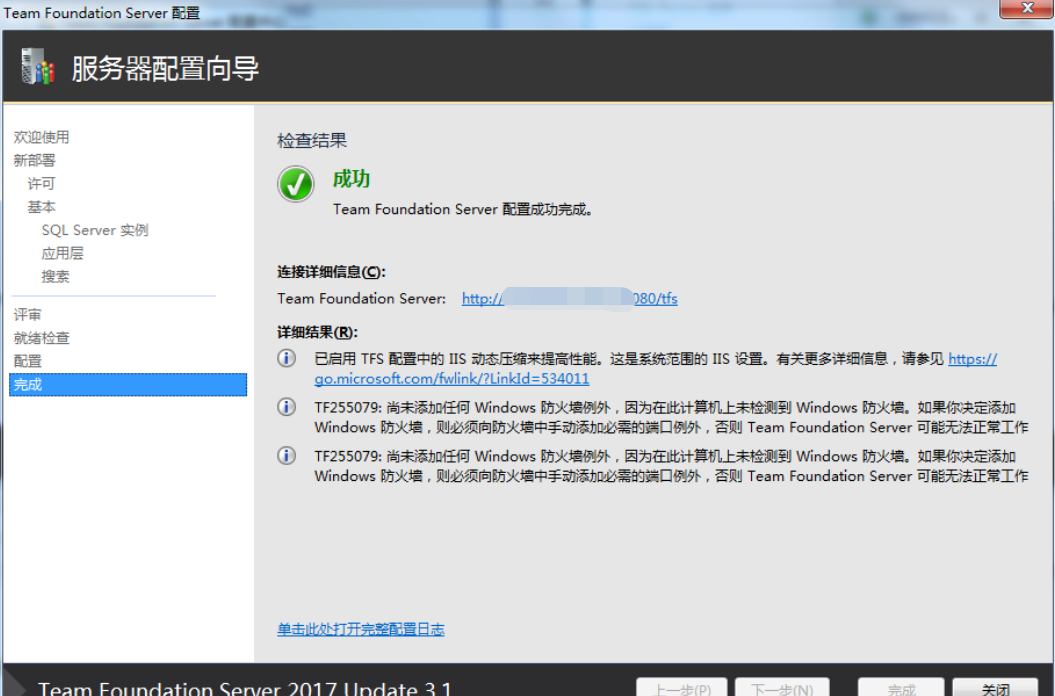
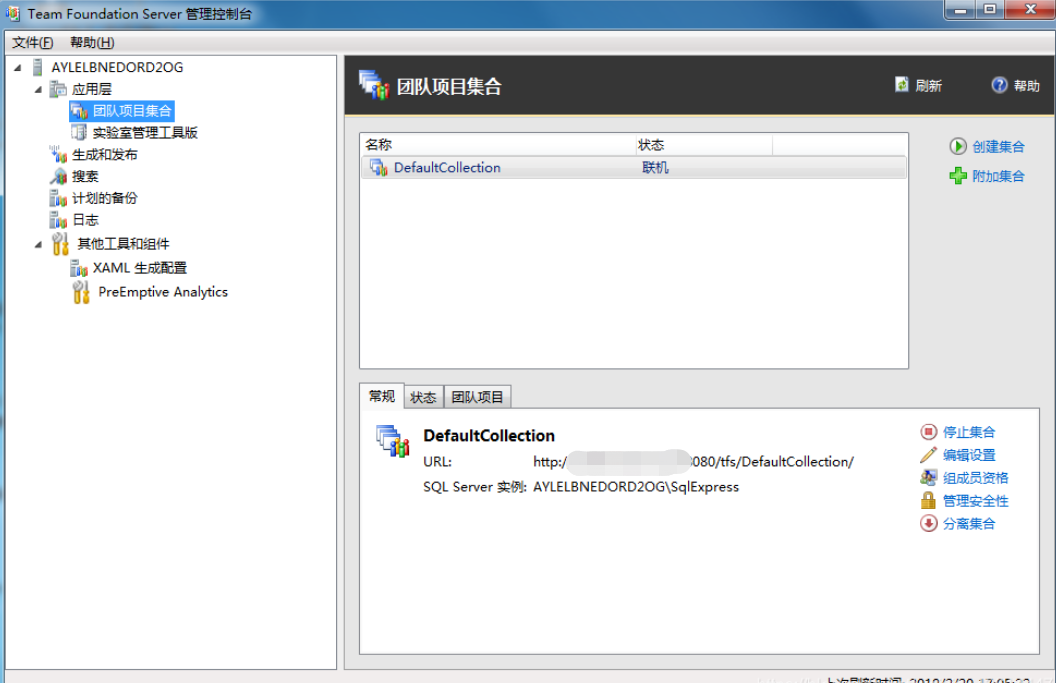
安装TFS 2017 过程可能遇到的问题:无法配置搜索服务
下载 server jre
https://www.oracle.com/technetwork/java/javase/downloads/server-jre8-downloads-2133154.html
下载完成,放到C:\Program Files\Java
接下来要配置java环境变量,不能随便变更名称
完成后,再重新运行就绪检查,就能能通过了。
标签:http blank logs com ext 配置参数 targe 选择 date
原文地址:https://www.cnblogs.com/jixingsuiyuan/p/14453597.html